苹果13怎么唤醒siri语音助手
1、点击Siri与搜索
打开苹果13设置页,侮芬进入“Siri与搜索”设置界面。

2、点亮嘿Siri项
在Siri与搜索页面,将“用嘿Siri唤醒”选项点亮。
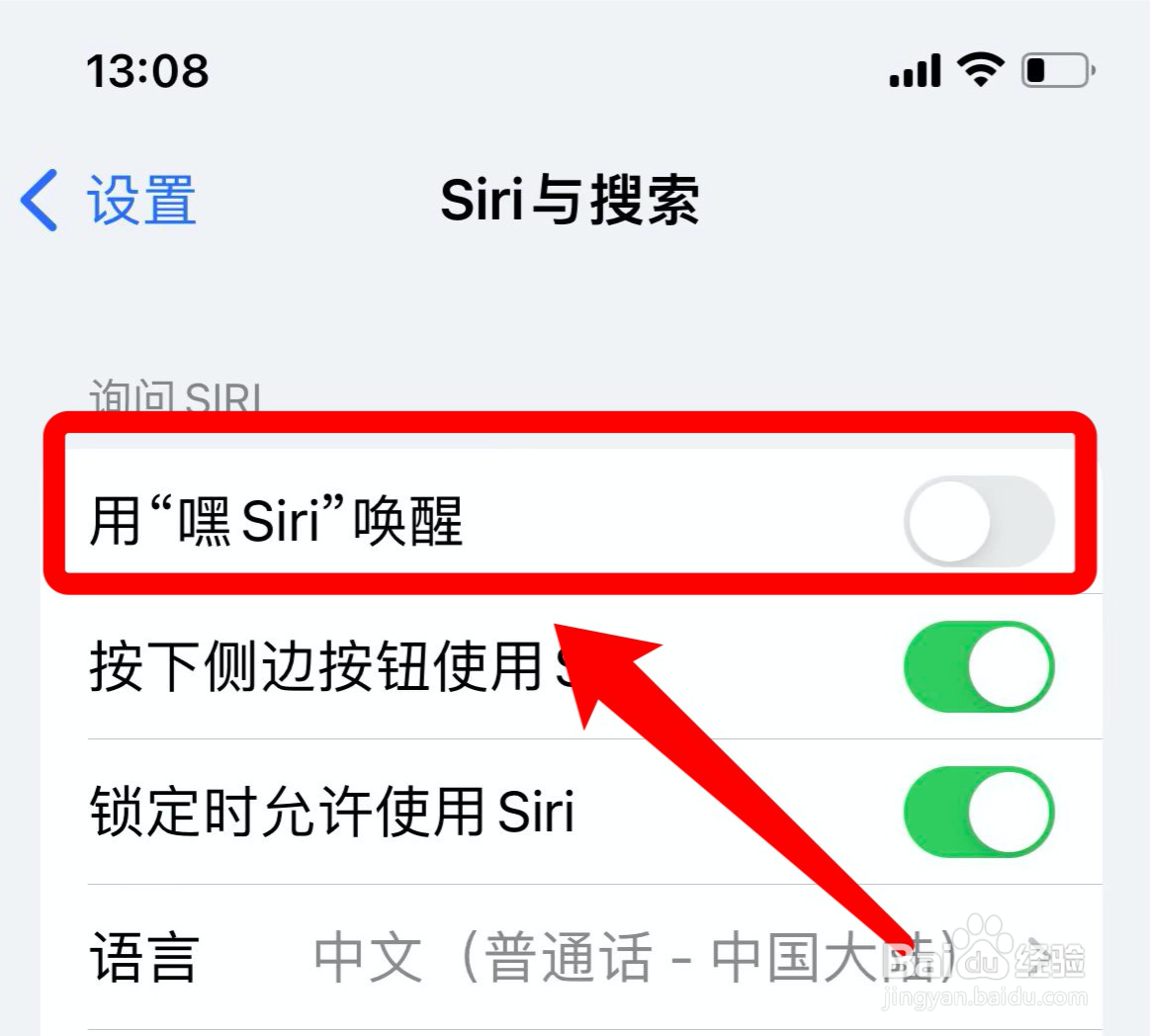
3、点击继续
跳转到嘿Siri设置界宿况面,点击下方的“继续”功能键。

4、设置嘿Siri1
按照提示,对着手机说“嘿Siri”。

5、设置嘿Siri2
对着手机说“嘿Siri,发信息”。
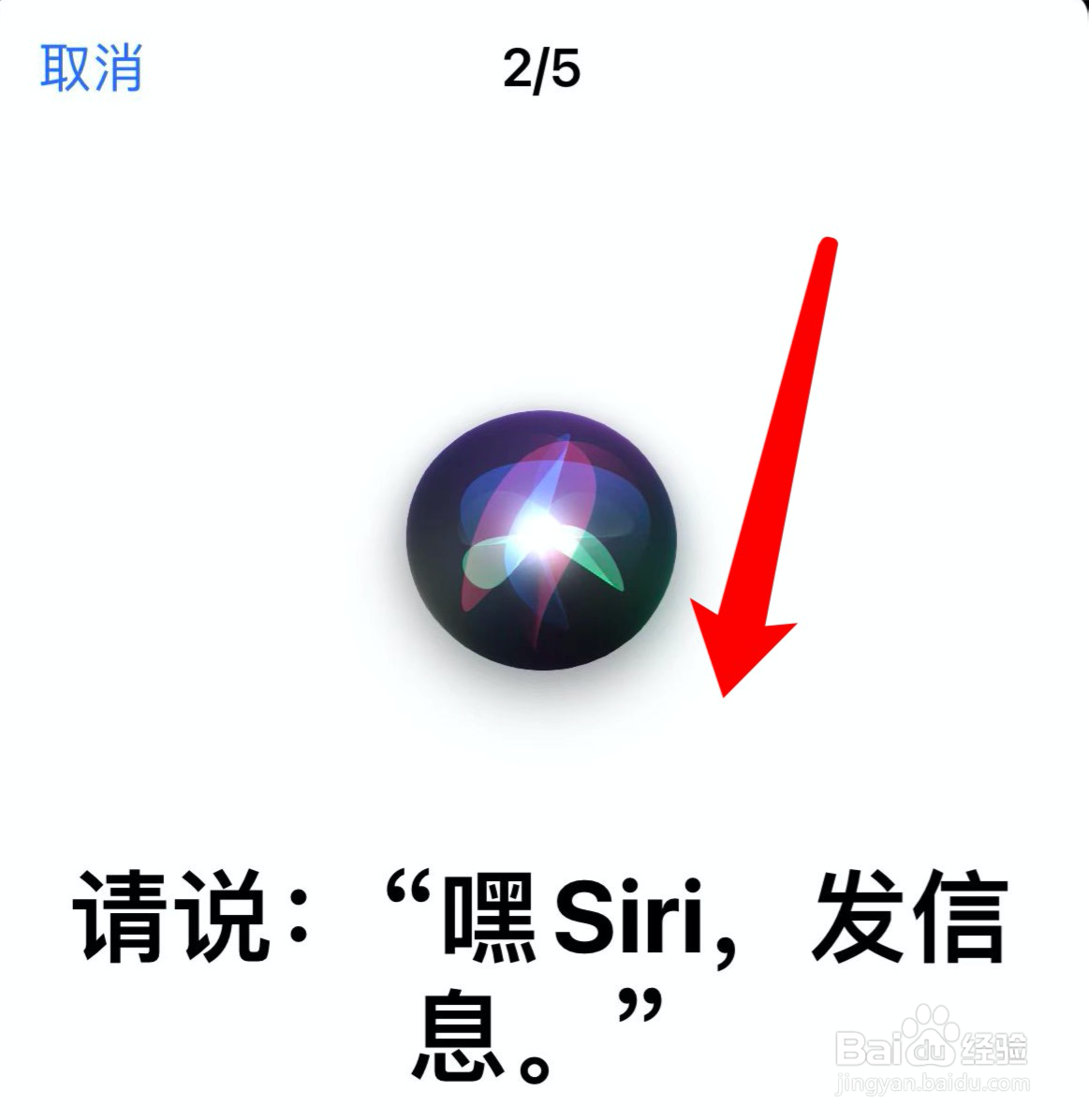
6、设置嘿Siri3
对着手机说“嘿Siri,今天天气怎么样”。
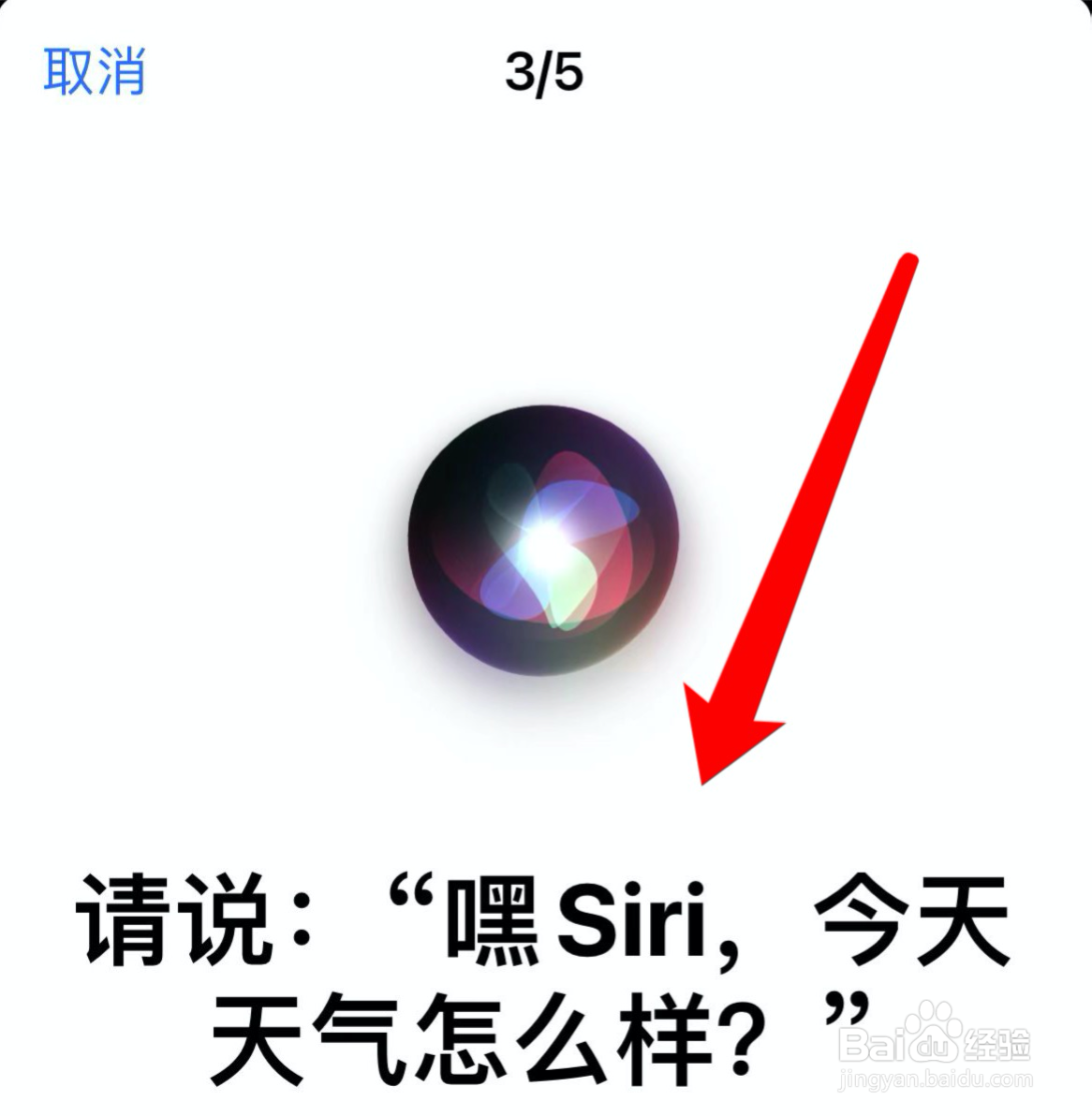
7、设置嘿Siri4
对着手机说“嘿Siri,计时三分钟”。

8、设置嘿Siri5
对着手机说“嘿Siri,放点音乐”。

9、点击完成
提示Siri准备就绪,点击下方的“完成”按键。

10、唤醒语音助手
对彩炼昆着手机说“嘿Siri”,即可唤醒Siri语音助手。
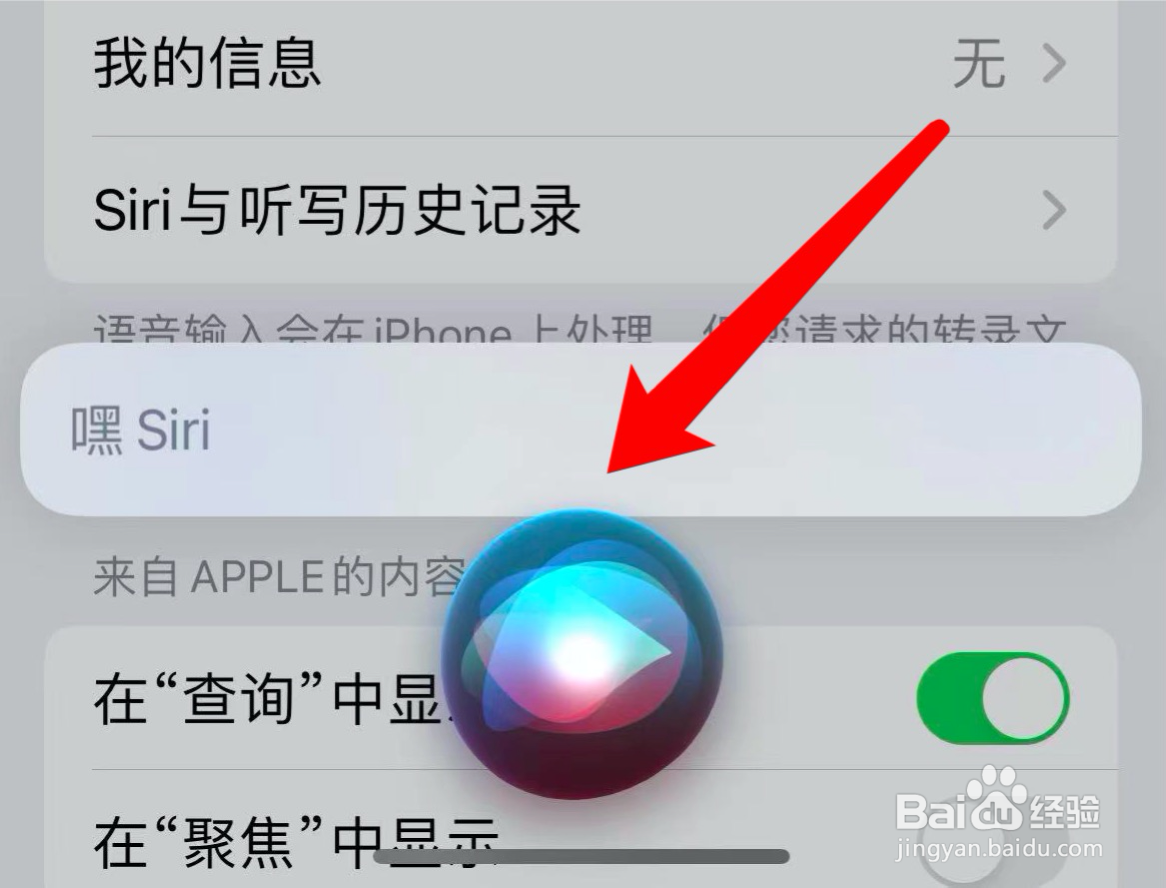
声明:本网站引用、摘录或转载内容仅供网站访问者交流或参考,不代表本站立场,如存在版权或非法内容,请联系站长删除,联系邮箱:site.kefu@qq.com。
阅读量:32
阅读量:28
阅读量:61
阅读量:94
阅读量:47